ZHCU939A May 2020 – October 2020 ADC12DJ3200
7.3 使用 High-Speed Data Converter Pro GUI 查看捕获的数据
本节提供了使用 HSDC Pro GUI 查看捕获的数据的说明。
打开 HSDC Pro GUI,然后在弹出的框中点击“OK”(确定)。HSDC Pro GUI 主要用作显示工具。它不会收集数据,因此没有可连接的板。
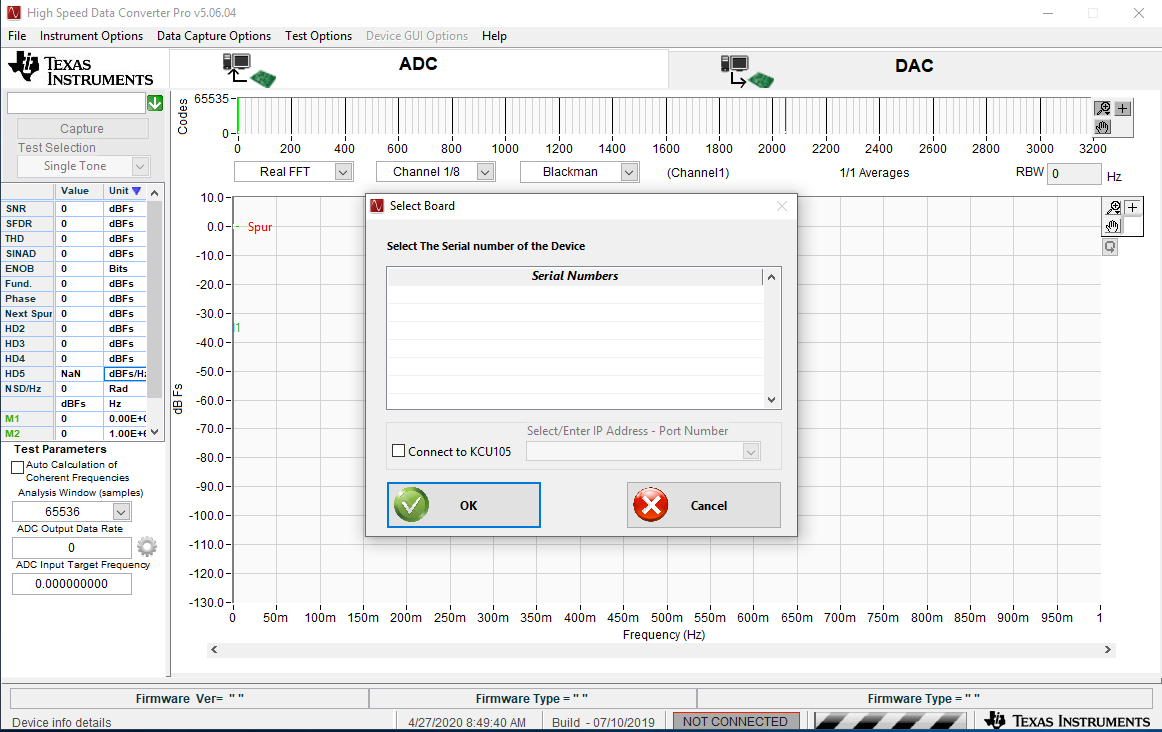 图 7-13 HSDC PRO GUI
图 7-13 HSDC PRO GUI在 GUI 左下方的“ADC Output Data rate”框中,将“ADC Output Data Rate”设置为适当的数字(在本例中为 6.2G)。
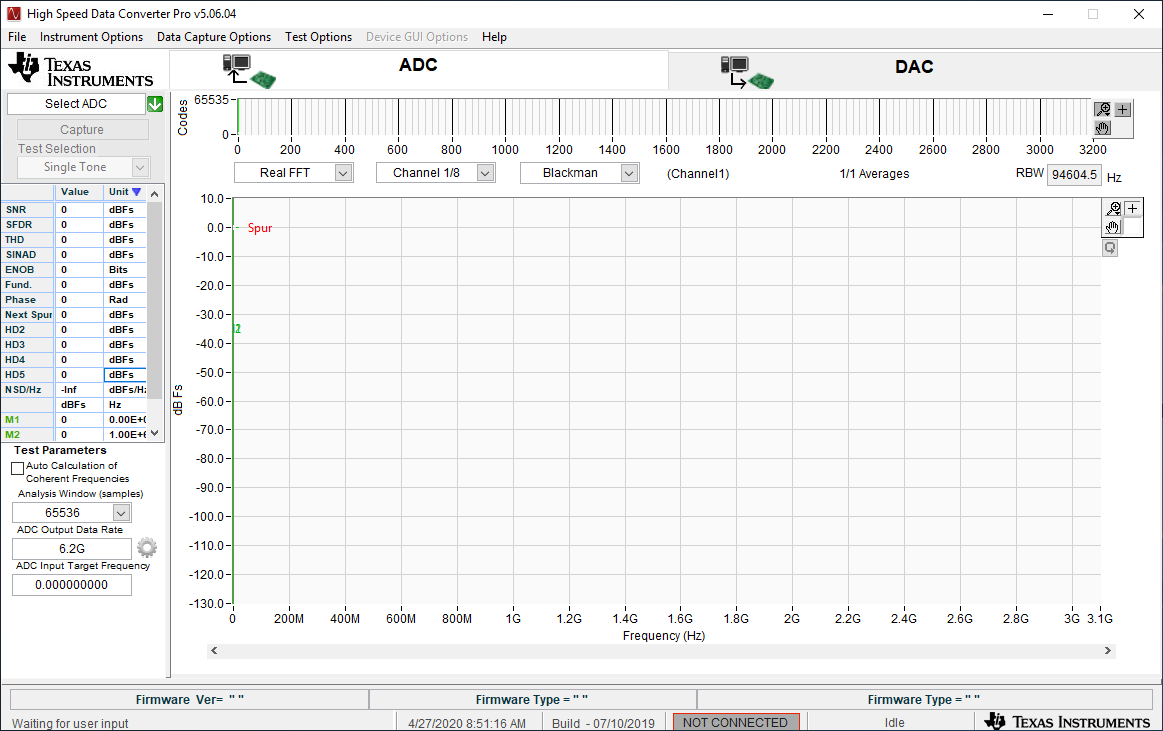 图 7-14 输入 ADC 采样率
图 7-14 输入 ADC 采样率打开 Microsoft®Windows® 文件浏览器,然后执行以下操作:
- 导航至 C:\AlphaData_ADC12DJ3200_Demo\GUI Utility Version 1.0
- 启动“ILA Analyser”
- 按图 7-15 所示设置“Capture data Folder Path”。
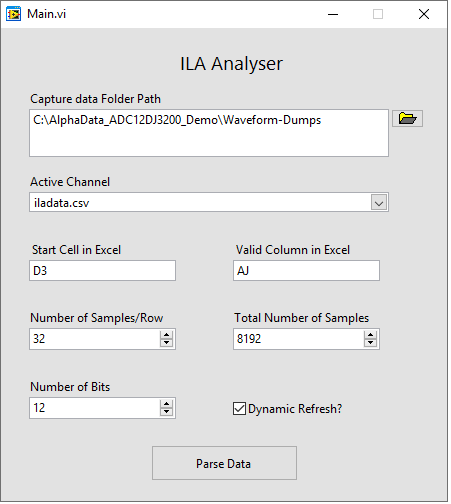 图 7-15 ILA Analyser
图 7-15 ILA Analyser - 填充其余值
- 选择“Dynamic Refresh”后,ILA Analyzer 将进行连续捕获。取消选择此框只会进行一次捕获。应选中此选项。注:
使用“Active Channel”下拉菜单明确选择 iladata.csv 文件(即使它默认显示)。否则,该工具可能会在其余字段上显示错误符号(因为它尚未解析文件以将字段映射到其内部参数)。
点击“Parse Data”(解析数据)。返回到 HSDC Pro GUI。GUI 现在将显示从 ADC12DJ3200CVALEVM 连续捕获的数据。
有关 FPGA 固件的更多支持以及此演示的更多可用操作模式,请联系 TI。
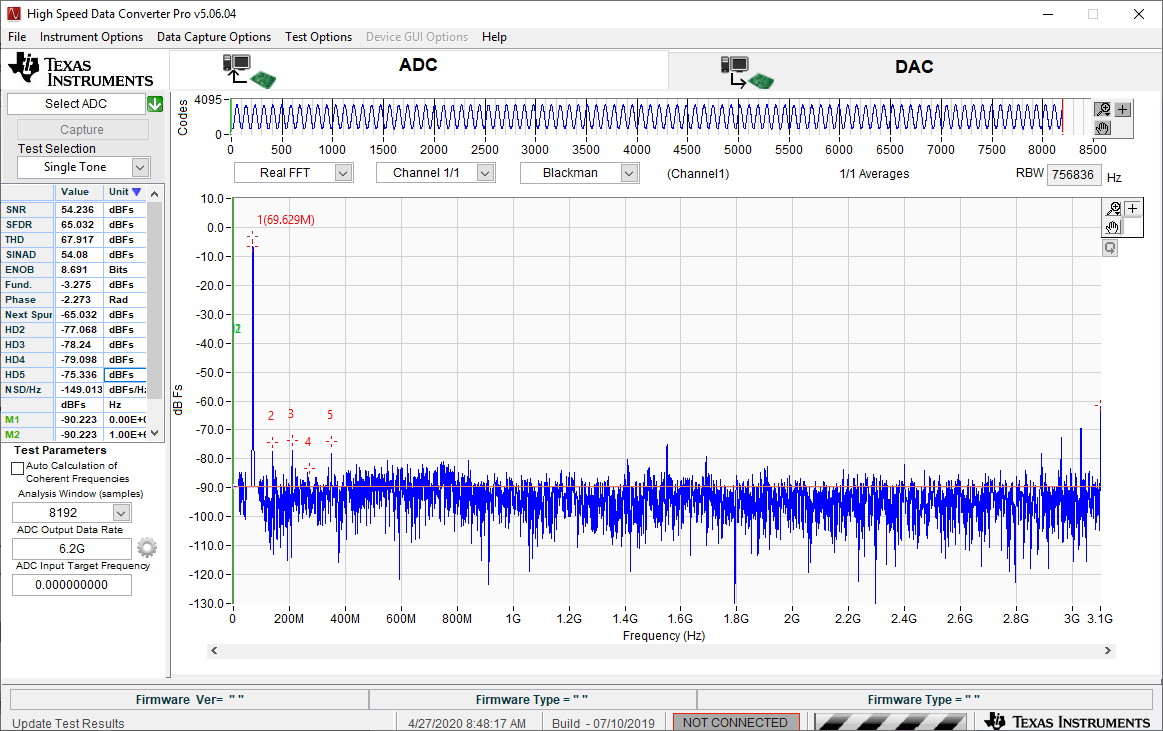 图 7-16 HSDC Pro 捕获的数据
图 7-16 HSDC Pro 捕获的数据